Este software manterá seus drivers ativos e funcionando, protegendo-o contra erros comuns de computador e falhas de hardware. Verifique todos os seus drivers agora em 3 etapas fáceis:
- Baixar DriverFix (arquivo de download verificado).
- Clique Inicia escaneamento para encontrar todos os drivers problemáticos.
- Clique Atualizar drivers para obter novas versões e evitar o mau funcionamento do sistema.
- DriverFix foi baixado por 0 leitores este mês.
Clientes de email costumam usar a porta SMTP para baixar seus e-mails do servidor, mas às vezes podem ocorrer problemas com a porta SMTP.
Esses problemas vão impedir que você receba e-mails, então, hoje vamos mostrar a você como corrigir problemas com a porta SMTP no Windows 10.
O que posso fazer se tiver problemas com a porta SMTP? A correção mais simples é adicionar um número de porta durante a configuração. Normalmente, o problema é desencadeado por uma configuração com defeito. Se isso não funcionar, desmarque a criptografia SSL e adicione: 1 após o número da porta.
Para obter mais informações sobre como você pode fazer isso, verifique o guia abaixo.
Como posso corrigir problemas de porta SMTP no Windows 10?
- Adicione um número de porta durante a configuração
- Desmarque a criptografia SSL
- Mude o endereço da porta
- Adicione: 1 após o número da porta
- Remova sua conta de e-mail e adicione-a novamente
Solução 1 - Adicionar um número de porta durante a configuração
Muitos usuários relataram que O aplicativo Windows Mail não está funcionando para eles porque não podem configurar a porta SMTP. Isso pode ser um grande problema, especialmente se o seu provedor de e-mail exigir que você use uma porta específica para SMTP ou POP.
No entanto, existe uma maneira de lidar com esse problema. Para resolver o problema, você só precisa adicionar sua conta de e-mail novamente junto com a porta necessária.
Isso é bastante simples e você pode fazer isso seguindo estas etapas:
- Abra o Correspondência aplicativo. Você pode fazer isso pressionando Tecla Windows + S e digitando correspondência. Agora escolha Correspondência da lista de resultados.
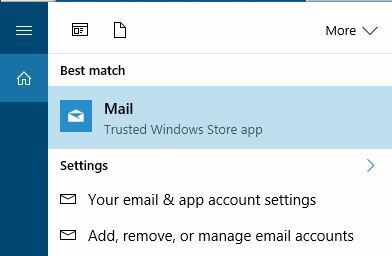
- Clique no Definições ícone.
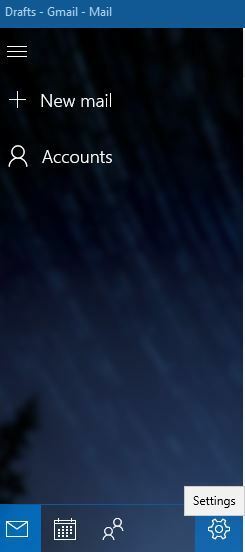
- Escolher Gerenciar contas de Definições painel.
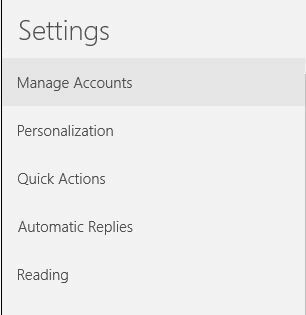
- Agora clique Adicionar Conta.
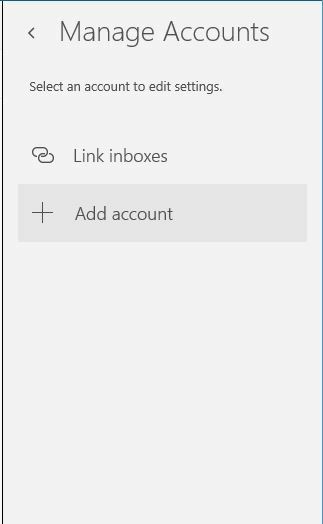
- Role para baixo e selecione Configuração avançada.

- Escolher E-mail da Internet opção.
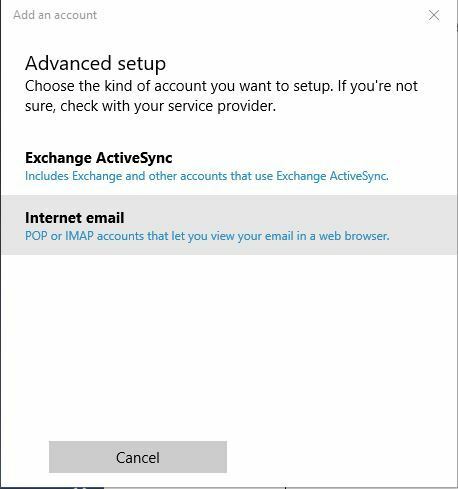
- Insira os dados necessários. Se você precisar usar uma porta específica, certifique-se de adicionar o número da porta. Por exemplo :211, no final do endereço do servidor SMTP. Lembre-se de que usamos o 211 como exemplo, portanto, certifique-se de usar o número da porta fornecido pelo seu provedor de e-mail.
- Opcional: Se necessário, ative o SSL para emails de entrada e saída.
- Salvar alterações.
Depois de adicionar sua conta novamente e inserir o número da porta manualmente, o problema com a porta SMTP será completamente resolvido.
- LEIA TAMBÉM:Correção: o aplicativo do Windows Mail continua travando
Solução 2 - Desmarque a criptografia SSL
A criptografia SSL é útil se você precisar proteja seus dados de usuários mal-intencionados, por isso não é de admirar que muitos sites usem esse recurso.
No entanto, podem ocorrer alguns problemas com SSL e para corrigir o problema com a porta SMTP, você precisa desativar o SSL para sua conta.
Para fazer isso, siga estas etapas:
- Adicione sua conta ao aplicativo Mail como mostramos na solução anterior.
- Quando a janela de configuração da conta aparecer, role totalmente para baixo e desmarque Exigir SSL para e-mail de entrada e Exigir SSL para e-mail de saída opções.

- Salve as alterações e você poderá enviar e receber e-mails sem problemas.
Desativar o SSL pode ser um risco à segurança, portanto, use esta solução apenas como uma solução temporária. Como já mencionamos, o SSL protege seus dados de usuários mal-intencionados, por isso é sempre recomendável usá-lo.
Solução 3 - Alterar o endereço da porta
Dentro Solução 1 mostramos como adicionar uma nova conta de e-mail com uma porta específica, mas às vezes você precisa alterar a porta SMTP para corrigir o problema.
Os usuários relataram que o problema foi resolvido após o uso :465 ou :2525 como uma porta SMTP. Embora essas portas funcionem para alguns usuários, é recomendável usar as portas que foram fornecidas a você pelo seu provedor de e-mail.
Solução 4 - Adicionar: 1 após o número da porta
Poucos usuários relataram que você pode corrigir o problema com a porta SMTP em seu PC simplesmente adicionando :1 após o número da porta. Ao fazer isso, seu endereço SMTP ficará como smtp.example.com: 2525: 1.
Claro, certifique-se de usar o endereço SMTP e o número da porta atribuídos a você pelo seu provedor de e-mail. Ao adicionar: 1 após o número da porta, você forçará o cliente a usar a conexão SSL.
Como já mencionamos, a conexão SSL criptografará seus dados e os manterá protegidos de usuários mal-intencionados.
- LEIA TAMBÉM:9 melhores softwares antivírus com criptografia para proteger seus dados em 2019
Solução 5 - Remova sua conta de e-mail e adicione-a novamente
De acordo com os usuários, os problemas com a porta SMTP foram corrigidos em uma das atualizações. Se o problema persistir, você precisará remover sua conta e adicioná-la novamente.
Isso é bastante simples e, para fazer isso, você precisa seguir estas etapas:
- Clique com o botão direito na sua conta de e-mail no Contas seção.
- Escolher Configurações da conta no menu.
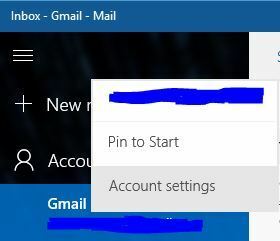
- Escolher Deletar conta no menu.

- A mensagem de confirmação aparecerá agora. Selecione os Excluir botão para excluir sua conta.

Depois de excluir sua conta, você precisa adicioná-la novamente seguindo as etapas semelhantes às que usamos em Solução 1. Depois que sua conta for adicionada novamente, os problemas com a porta SMTP devem ser resolvidos completamente.
Problemas com a porta SMTP irão impedi-lo de recebendo emails, mas você deve ser capaz de corrigir esses problemas usando uma de nossas soluções.
Se você encontrou outra solução viável que o ajudou a resolver os problemas da porta SMPT no Windows 10, deixe-a na seção de comentários abaixo, juntamente com quaisquer outras perguntas que você possa ter.